22
万粉丝共同关注
更多Excel/Word/PPT一分钟动画教程
请点左下角的“阅读原文”
在Word中,如何为段落排序
如图 5‑66所示为某公司人力资源部刚刚制定的财务管理的基础工作内容,由于制定中出现的种种原因,将工作内容重新进行了排序,那么,怎样才能快速对调整好的内容按编号进行排序呢?

图
5‑66
财务管理基础工作
→ 解决方案
利用段落中“排序”功能,以“数字”为关键字进行排序。
→ 操作方法
※使用
段落中“排序”功能
※
步骤
1
选中需要排序的段落。
步骤
2
如
图
5‑67
所示,单击“开始”选项卡
→
“段落”组中的“排序”按钮,打开“排序”对话框。
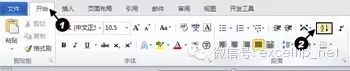
图
5‑67
打开“排序文本”对话框
步骤
3
如
图
5‑68
所示,单击“主要关键字”下拉列表,选择“段落”
→“类型”下拉列表,选择“数字”→“确定”按钮。

图
5‑68
“排序文本”对话框
→ 知识扩展
※
段落中的分页控制项
※
在“段落”对话框中的“换行与分页”选项卡里有“分页”组,里面包含六种段落控制选项,具体如
表
5‑10
所示。
表
5‑10
分页选项说明
|
分页选项
|
说明
|
|
孤行控制
|
确保段落中的首行和未行不会单独出现在页面的第一行或最后行,至少要有两行以上同一段落的内容同时出现在该页。
设置了孤行控制,
Word
会在两种情况下自动对其进行调整:一是“段首孤行”,即段落的首行单独出现在上一页的底部;二是“段未孤行”,即段落的最未行单独出现在下一页的顶部。当出现以上两种情况时,
Word
会自动将段落中与之相邻的一行移动到此孤行所在的页面,以保证该页面上至少显示出此段落的两行内容。
|
|
与下段同页
|
确保段落与它下面的一个段落始终保持在同一页面内,利用此功能,可设置图片与其下面的题注始终保持在同一页面上。
|
|
段中不分页
|
确保段落中所有的内容都将在同一页面内,若该段落恰好在页面底部,当段落之前的任何位置新增了行,一般情况下段落在页面底部的那行文字将自动出现在下页,如果设置了“段中不分页”选项,该段落的所有行将会移到下一页中显示。
|
|
段前分页
|
确保段落只会出现在页面的顶部,此命令所实现的效果与使用“分页符”效果相同。
|
|
取消行号
|
在启用了行号功能的文档里,可以通过此项命令取消段落行号标记。
|
|
取消断字
|
对应用了此选项命令的段落内容不进行自动断字处理。断字的作用:单词太长而无法在行尾显示,
Wrd
将单词移动到下一行的开头而不是将其切断。
|
版权所有 转载须经Excel技巧网许可





